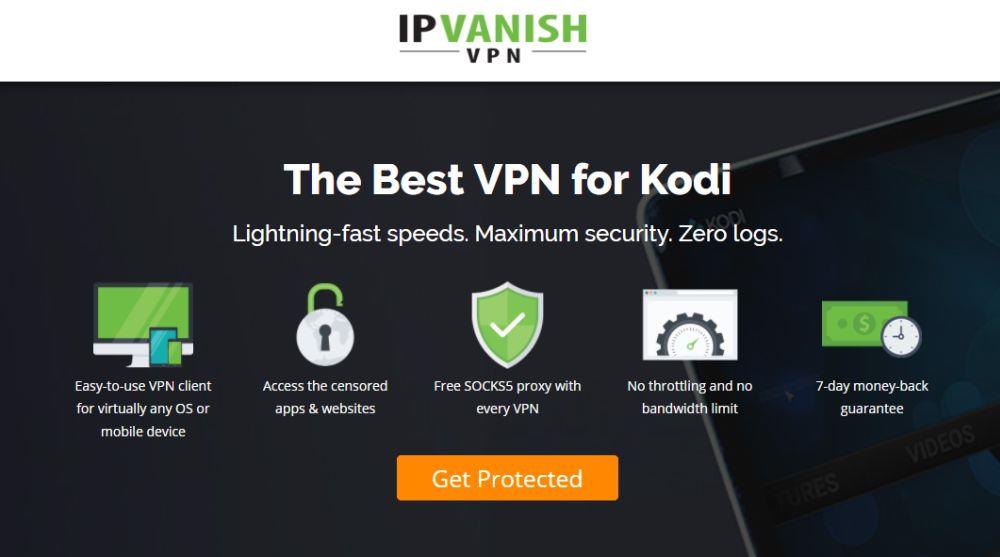Kodi entwickelt sich schnell zur bevorzugten Quelle für alle, die Filme oder TV-Streams streamen möchten. Das liegt zum einen daran, dass Kodi ein flexibler Mediaplayer ist, der die meisten Dateiformate verarbeiten kann, aber vor allem an der großen Auswahl an Add-ons, die den Nutzern zum Auswählen und Herunterladen zur Verfügung stehen.
Da Kodi Open Source ist, kann jeder ein Add-on erstellen, das darauf basiert. Und es gibt zahlreiche Entwickler, die es bereits ausprobiert haben. Das Ergebnis ist eine Vielzahl von Add-ons, die behaupten, die besten für das Streaming von Filmen und Fernsehsendungen zu sein.
Angesichts der Freiheit, die Entwickler haben, ist es unvermeidlich, dass einige davon großartig sind, während viele andere ziemlich schlecht sind. In diesem Artikel stellen wir eines der besseren vor. M4U ist ein relativ neues Add-on, hat aber die jüngste Auslese überlebt, bei der viele beliebte Add-ons ins Gras gebissen haben.
Und wenn Sie auf der Suche nach einem neuen oder Ersatz-Add-on für Ihr Kodi-Setup sind, das zuverlässig Filme und Fernsehsendungen in hoher Qualität streamen kann, könnte M4U genau das richtige Add-on für Sie sein.
Haftungsausschluss : Einige inoffizielle Add-ons für Kodi ermöglichen Benutzern möglicherweise den Zugriff auf Inhalte, die gegen das Urheberrecht in ihrem Land verstoßen. WebTech360Tips.com und seine Autoren dulden dies in keiner Weise und fordern alle Kodi-Benutzer dringend auf, Maßnahmen zu ergreifen, um sicherzustellen, dass sie nicht gegen das Urheberrecht verstoßen.
Aus Sicherheits- und Datenschutzgründen empfehlen wir allen Lesern außerdem, bei der Nutzung von Kodi ein VPN zu verwenden. Weitere Informationen dazu und zu unserem empfohlenen VPN IPVanish finden Sie weiter unten.

Was ist das M4U-Add-on?
Das M4U-Add-on wurde von Mucky Duck entwickelt und ist im Mucky Duck-Repository verfügbar. Das Add-on bietet eine große Auswahl an Film- und TV-Streams, die über Kodi auf jedem Gerät angesehen werden können.
Es handelt sich in puncto Add-on-Design keineswegs um einen großen Fortschritt, aber die einfache und unaufdringliche Struktur des Add-ons ist für mich positiv, da es übersichtlich und einfach zu verwenden und zu navigieren ist.
Die Quelle für den Inhalt des M4U-Add-ons ist die Website M4Ufree.info, die den Benutzern des Add-ons eine hervorragende Auswahl an Inhalten bietet.
Nach der Installation von M4U (die Sie durchführen können, indem Sie den Installationsanweisungen unten folgen) wird ein Startbildschirm angezeigt, auf dem Sie aus den folgenden Kategorien auswählen können:
- Zuletzt hinzugefügt
- Meistgesehen
- Heiße Filme
- Beste 100
- Genres
- Jahr
- Suchen
- Fernseher
Wie Sie sehen, ist die Suche auf nahezu jede erdenkliche Weise möglich, egal ob Sie nach einem bestimmten Titel suchen oder einfach nur nach etwas Interessantem stöbern. Und im Gegensatz zu einigen anderen Add-ons für Film- und TV-Streaming für Kodi funktionieren alle M4U-Suchoptionen einwandfrei.
Unter der Registerkarte „TV“ im Menü gibt es auch ein Untermenü, in dem Sie gezielt nach TV-Inhalten suchen können, beispielsweise nach den Abschnitten „Zuletzt hinzugefügt“, „Meistgesehen“, „Suche“ und „Genre“.
Ein nettes Feature von M4U, das zwar nicht einzigartig, aber auch nicht alltäglich ist, ist die Markierung jedes Streams, die die Qualität des Inhalts angibt. Die gängigsten sind Blu-Ray, DVD, HD oder Kamera. Das ist wirklich nützlich, wenn Sie – wie viele von uns – hohe Ansprüche an die Qualität Ihrer Inhalte haben!
Ein weiterer Vorteil ist, dass Sie nach Ihrer Auswahl nicht mit einer langen Liste verschiedener Streams konfrontiert werden, aus denen Sie auswählen können. Stattdessen gibt es einen einzigen Link und der Film wird entweder abgespielt oder nicht.
Meiner Erfahrung nach ist dies meistens der Fall, was auch eine willkommene Funktion ist, da zu viele Film-Add-Ons für Kodi voller defekter Links sind.
Das Add-on selbst kann manchmal etwas langsam sein. Wenn Sie auf dem Startbildschirm auf eine Menüoption klicken, kann es eine Weile dauern, bis sich das Untermenü öffnet. Das kann manchmal ärgerlich sein.
Aber glücklicherweise ist diese Langsamkeit nicht auf die Links selbst zurückzuführen, und die meisten Inhalte, die ich ausprobiert habe, scheinen reibungslos zu laufen.
Wenn Sie mit der Maus über einen Film fahren, den Sie ansehen möchten, erhalten Sie eine sehr kurze Zusammenfassung der Filmhandlung sowie das Jahr und eine Miniaturansicht des DVD-Covers oder Filmplakats.
Andere Add-ons bieten mehr Informationen und verlinken oft auf Websites wie IMDB. Obwohl M4U in diesem Bereich noch Verbesserungspotenzial hat, bietet es Ihnen in der Regel dennoch genügend Informationen, um zu entscheiden, ob Sie die Sendung ansehen möchten oder nicht.
Auch zum Installationsprozess selbst gibt es einige kurze Hinweise. Stellen Sie zunächst sicher, dass die Quelldatei gespeichert ist. Laut den Versionshinweisen führt das Entfernen der Quelle dazu, dass sich das Add-on selbst löscht.
Zweitens wurde Mucky Duck am 4. Juni auf die neueste Version aktualisiert: M4U Version 2.1.4. Falls Sie dieses Update noch nicht heruntergeladen haben, lohnt es sich, da es einige Fehler der älteren Versionen behebt und die Möglichkeit besteht, dass die ältere Version irgendwann nicht mehr funktioniert.
So installieren Sie das M4U-Add-on
Wenn Sie also M4U ausprobieren möchten, wie lässt es sich installieren? Der Vorgang ist relativ standardisiert und unkompliziert. Je nach verwendeter Kodi-Version unterscheidet sich der Vorgang jedoch. Da sowohl Kodi v17 Krypton (die neueste Version) als auch Kodi v16 Jarvis weit verbreitet sind, wird der Installationsprozess für beide Versionen im Folgenden beschrieben.
Kodi v17 Krypton
- Zuerst müssen Sie Kodi öffnen.
- Wählen Sie im Menü auf der linken Seite die Option „ Add-ons“ aus.
- Öffnen Sie anschließend die Einstellungen , indem Sie oben im Menü auf das Zahnradsymbol klicken . Im Hauptbildschirm müssen Sie in der Kategorie Add-ons die Einstellung für Unbekannte Quellen auf Ein ändern (wenn Sie Kodi bereits verwendet haben, haben Sie dies möglicherweise bereits getan). Bestätigen Sie die entsprechende Warnmeldung und klicken Sie auf Ja .
- Kehren Sie zum Startbildschirm zurück und klicken Sie auf das Ordnersymbol . Dadurch wird der Dateimanager geöffnet. Scrollen Sie auf dem Hauptbildschirm in der Liste der Optionen nach unten, bis Sie zu „ Quelle hinzufügen“ gelangen , und doppelklicken Sie darauf.
- Es erscheint ein Popup-Fenster mit der Bezeichnung „ Dateiquelle hinzufügen“ . Klicken Sie auf den Balken in der Mitte des Popups mit der Aufschrift . Hier können Sie nun das Quellrepository für M4U eingeben.
- Geben Sie https://muckys.mediaportal4kodi.ml/ ein und drücken Sie dann die Schaltfläche „Fertig“ .
- Unter diesem Feld befindet sich ein weiteres, in dem Sie Ihrem Add-on einen Namen geben können. Geben Sie „Mucky Ducks“ (oder wie auch immer Sie das Repository nennen möchten) ein und klicken Sie anschließend auf „OK“ , um das Repository hinzuzufügen.
- Kehren Sie anschließend zum Startbildschirm zurück und wählen Sie erneut „Add-ons“ . Sie sehen dann das Symbol eines offenen Kästchens mit einem Pfeil, der darauf zeigt. Sie gelangen zum Browser-Bildschirm für Add-ons. Wählen Sie dort „Aus ZIP-Datei installieren“ aus .
- Klicken Sie dann auf die Datei mit dem Namen Muckys, repository.mdrepo-xxxzip.
- Warten Sie einen Moment, bis eine Meldung angezeigt wird, dass das Add-on aktiviert ist.
- Klicken Sie auf „Aus Repository installieren“ und wählen Sie dann „Mucky Ducks Repo“ .

- Klicken Sie dort auf Video-Add-ons und suchen Sie dann nach der Option M4U. Klicken Sie darauf und wählen Sie dann Installieren .

- Warten Sie erneut einige Augenblicke, bis oben rechts auf dem Bildschirm eine Meldung angezeigt wird, die besagt, dass das Add-on aktiviert ist.
- Kehren Sie anschließend erneut zum Startbildschirm zurück und klicken Sie auf „Add-ons“. Das M4U-Add-on sollte nun verfügbar sein und einsatzbereit sein.
Kodi v16 Jarvis
- Öffnen Sie Kodi, bewegen Sie auf dem Startbildschirm die Maus über die Überschrift „System“ und wählen Sie dann „Dateimanager“ aus .
- Klicken Sie auf Quelle hinzufügen und dann in das Feld mit der Aufschrift .
- Hier müssen Sie genau https://muckys.mediaportal4kodi.ml/ eingeben und dann auf die Schaltfläche „Fertig“ klicken .
- Unter diesem Feld befindet sich ein weiteres, in dem Sie Ihr Add-on benennen können. Geben Sie „Muckys“ (oder wie auch immer Sie das Repository nennen möchten) ein und klicken Sie anschließend auf „OK“ , um das Repository hinzuzufügen.
- Kehren Sie zum Startbildschirm zurück und klicken Sie auf die Überschrift „System“ .
- Klicken Sie auf der linken Seite des Bildschirms auf die Überschrift „ Add-ons“ .
- Anschließend stehen Ihnen fünf Optionen zur Auswahl. Sie sollten sich für „ Aus ZIP-Datei installieren“ entscheiden .
- Klicken Sie dann auf die Datei mit dem Namen Muckys, repository.mdrepo-xxxzip.
- Warten Sie einen Moment, bis eine Meldung angezeigt wird, dass das Add-on aktiviert ist.
- Dann müssen Sie auf „ Aus Repository installieren“ klicken und dann das Mucky Ducks Repo auswählen .
- Klicken Sie dort auf Video-Add-ons und suchen Sie dann nach der Option M4U. Klicken Sie darauf und wählen Sie dann Installieren .
- Sie können jetzt zum Startbildschirm zurückkehren und unter der Hauptmenüoption „Add-ons“ finden Sie M4U installiert und einsatzbereit.
Warum Sie mit Kodi immer ein VPN verwenden sollten
Ein VPN oder Virtual Private Network ist ein Online-Sicherheits- und Datenschutztool, das für jeden, der Kodi regelmäßig zum Streamen von Inhalten verwendet, eine unverzichtbare Ergänzung darstellt.
 Es gibt zwei Hauptgründe für die Verwendung eines VPN mit Kodi . Der erste Grund hängt mit der Frage der Urheberrechtsverletzung zusammen. Einige inoffizielle Kodi-Add-ons ermöglichen es Benutzern, Inhalte anzuzeigen, die gegen lokale Urheberrechtsgesetze verstoßen.
Es gibt zwei Hauptgründe für die Verwendung eines VPN mit Kodi . Der erste Grund hängt mit der Frage der Urheberrechtsverletzung zusammen. Einige inoffizielle Kodi-Add-ons ermöglichen es Benutzern, Inhalte anzuzeigen, die gegen lokale Urheberrechtsgesetze verstoßen.
Auch wenn sich ein Benutzer dessen nicht bewusst ist, kann er rechtliche Konsequenzen erleiden. Es kommt nicht selten vor, dass Kodi-Benutzer aus diesem Grund rechtliche Briefe und finanzielle Anfragen erhalten.
Mit einem VPN ist es nahezu unmöglich, die von Ihnen angesehenen Inhalte zurückzuverfolgen. Denn bei einer VPN-Verbindung wird Ihr gesamter Online-Verkehr verschlüsselt, sodass der Inhalt nicht von neugierigen Blicken eingesehen werden kann.
Ein VPN leitet alle Ihre Daten über einen Server, wodurch die mit den Daten verknüpfte IP-Adresse geändert wird. Eine IP-Adresse ist ein kurzer Code, aus dem sich ableiten lässt, wo genau sich die Internetverbindung eines Benutzers befindet.
Sobald Ihre Informationen jedoch einen anderen Server passieren, erhalten sie die IP-Adresse dieses Servers. Dadurch ist es nahezu unmöglich, Ihre Aktivitäten auf Ihre Internetverbindung zurückzuverfolgen und Sie bleiben online anonym.
Welches ist das beste VPN für die Verwendung mit Kodi?
Sollten Sie bei der Nutzung eines Kodi-Add-ons versehentlich gegen Urheberrechte verstoßen, kann ein VPN Ihnen helfen, Konsequenzen zu vermeiden. Hinzu kommt die Frage der Sicherheit. Da es sich bei Kodi-Add-ons um Open-Source-Software handelt, haben sie sich auch als wirksames Werkzeug für böswillige Entwickler erwiesen, um Malware und andere Schadsoftware auf den Geräten der Nutzer einzuschleusen.
Ein VPN ist Teil des Sicherheits-Toolkits, mit dem Sie verhindern können, Opfer solcher Angriffe zu werden. Und da sie nur ein paar Dollar im Monat kosten, gibt es wirklich keinen Grund zu zögern.
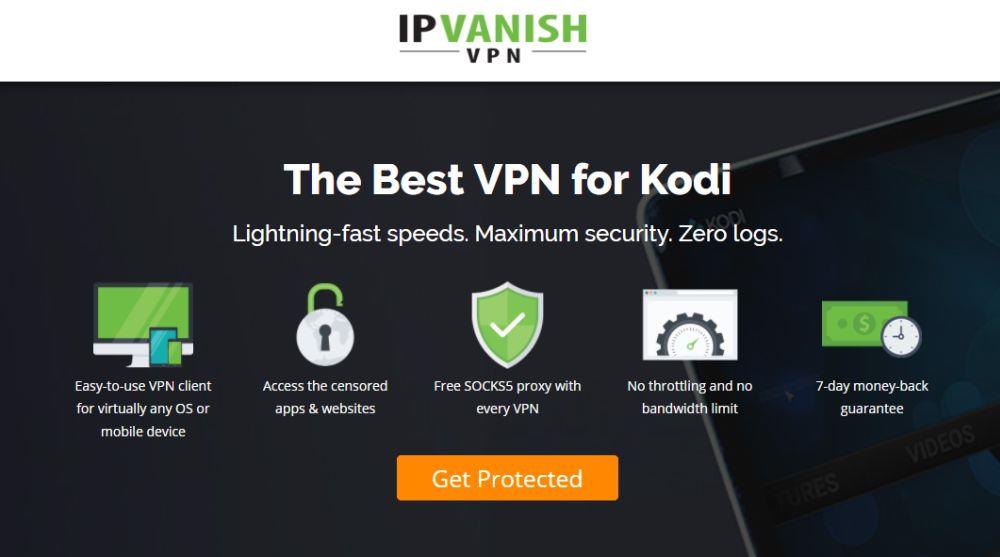
Es gibt heute viele VPN-Anbieter auf dem Markt; manche sind gut, andere weniger gut. Wichtig ist, dass nicht alle gut genug sind, um für Kodi-Nutzer gut zu funktionieren, insbesondere beim Streamen von Inhalten. Sie benötigen ein VPN, das schnelle Verbindungen, mehrere Serveroptionen sowie starke Verschlüsselung und Datenschutzrichtlinien bietet.
Unter den verfügbaren Anbietern empfehlen wir IPVanish . Es handelt sich um einen erstklassigen VPN-Anbieter mit hervorragendem Service. Zu den Vorteilen von IPVanish gehören: über 40.000 gemeinsam genutzte IP-Adressen, über 850 VPN-Server in über 60 Ländern, 256-Bit-AES-Verschlüsselung, unbegrenzte Bandbreite, keine Verkehrsprotokolle und bis zu fünf gleichzeitige Verbindungen auf mehreren Geräten. Außerdem gibt es ein exklusives Angebot für Leser von WebTech360Tips: 60 % Rabatt auf den Jahrestarif – folgen Sie einfach diesem Link – und gleichzeitig eine 3-tägige Geld-zurück-Garantie.
Besonders wichtig ist, dass sie gerade auch eine App für den Amazon Fire TV Stick herausgebracht haben. Da der Amazon Fire TV Stick derzeit zu den beliebtesten Geräten für die Nutzung von Kodi gehört, ist dies ein großer Vorteil und erspart den Nutzern den recht umständlichen Installationsprozess, der für andere VPNs auf dieser Plattform erforderlich ist.